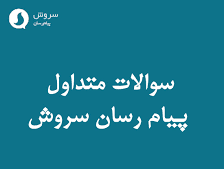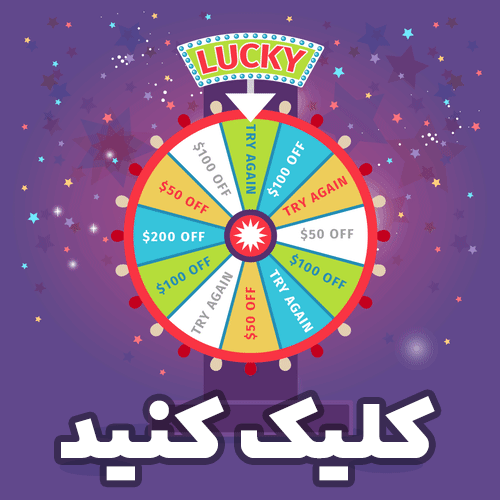سروش چیست؟
سروش یک نرم افزار پیام رسان ایرانی با سرعت و امنیت بالا است که دارای قابلیت های متعددی نظیر ارسال پیام متنی، ارسال پیام صوتی، امکان برقراری تماس صوتی رایگان، ارسال عکس و فیلم، ارسال فایل های مختلف، تشکیل گروه، کانال های عمومی متعدد و … می باشد.
مشكلات و سوالاتم را درباره سروش كجا مطرح كنم؟
۱- در همین صفحه عمده سوالات رایج پاسخ داده شده است. ۲- از طریق تماس با شماره تلفن ۲۷۸۶۲۰۲۰-۰۲۱ مركز پشتیبانی سروش ۳- از طریق ایمیل support@sapp.ir
سروش بر روی چه نسخه هایی از اندروید قابل نصب می باشد؟
نصب نرم افزار تنها برای نسخه های اندروید 4 به بالا امکان پذیر است.
چگونه می توانم از شماره نسخه سروشم مطلع شوم؟
– در منو اصلی نرم افزار گزینه درباره ما را انتخاب کنید. – در صفحه ای که باز می شود شماره نسخه سروش نوشته شده است.
یا سروش نسخه دسکتاپ دارد؟
نسخه دسکتاپ سروش تولید شده و در مراحل تست و رفع مشکل می باشد و حتما پس از طی کردن این مراحل، منتشر خواهد شد.
حساب كاربری (Profile) چیست؟
حساب كاربری از قسمتهای زیر تشكیل شده است. 1- شماره تلفن همراه شما كه با آن عضو سروش شده اید و غیر قابل ویرایش است. در صورتی كه بخواهید شماره تلفن خود را تغییر دهید به پرسش بعد مراجعه فرمایید. 2- نام شما که برای افرادی كه شماره شما در گوشی آنها ذخیره نشده است، به این صورت در گروه هایی كه عضو هستید نمایش داده می شود. 3- اوضاع و احوال یك عبارت كوتاه است که می توانید متن دلخواه خود را قرار دهید. 4- تصویر كه با كلیك كردن روی علامت دوربین می توانید برای خود انتخاب نمایید. 5- اعلام آنلاین بودن فرد و در صورت آفلاین بودن، تاریخ و ساعت آخرین زمانی كه فرد آنلاین بوده نمایش داده می شود. 6- تعداد فایل های مدیا كه در گفتگوهای دو نفره به اشتراك گذاشته اید
چرا من به حساب كاربری احتیاج دارم؟
هنگام نصب نرم افزار برای هر فردی یک حساب كاربری ایجاد می شود. البته بخش اوضاع و احوال و تصویر اختیاری است.
دیگرانی كه عضو سروش هستند چه بخش هایی از حساب كاربری مرا مشاهده می كنند؟
1– افرادی كه شماره تلفن شما در گوشی آنها ذخیره شده، می توانند تمام بخش های حساب كاربری شما را مشاهده كنند. 2- افرادی كه شماره تلفن شما در گوشی آنها ذخیره نشده است ولی هر دو در یك گروه عضو شده باشید می توانند به غیر از شماره تلفن بقیه بخش های كاربری شما را مشاهده كنند. 3- افرادی كه تلفن شماره شما در گوشی آنها ذخیره نشده است و با آن افراد در هیچ گروه مشتركی عضو نباشید، نمی توانند هیچ بخشی از حساب كاربری شما را مشاهده كنند.
چگونه می توانم حساب كاربری خود را حذف كنم؟
– در صفحه اصلی نرم افزار، قسمت بالا سمت چپ منوی اصلی نرم افزار را باز کنید و گزینه تنظیمات را انتخاب کنید. – وارد بخش حریم خصوصی شوید. – منو گوشه سمت راست بالا را باز کنید و گزینه پاککردن حساب کاربری (Deactivate Account) را انتخاب نمایید.
چگونه می توانم شماره تلفن خود را تغییر دهم؟
در حال حاضر، تغییر شماره تلفن با این قابلیت که اطلاعات شما از شماره قبلی به شماره جدید منتقل شود وجود ندارد. اگر در صورت اطلاع از اینکه با تغییر شماره، اطلاعات شما حذف می شود، مایل به تغییر شماره هستید می توانید به صورت زیر عمل کنید : مراحل حذف حساب کاربری را انجام داده و سپس مجددا نرم افزار را نصب کنید. این بار شماره جدید خود را برای دریافت کد فعالسازی وارد نمایید.
آیا با حذف نرم افزار از گوشی، حساب كاربری نیز حذف می شود؟
خیر ؛ با حذف نرم افزار حساب کاربری شما حذف نخواهد شد.
گزینه های غیرفعال سازی(Deactivate Account) و خارج شدن(Log out) چه تفاوتی دارند؟
با انتخاب گزینه غیرفعال سازی، تمام اطلاعات شما شامل پیام ها، گروه ها،کانال ها و حساب کاربری حذف می شوند و دیگر قابلیت دریافت پیام وجود نداشته و دیگر عضو سروش نیستید. اما با انتخاب گزینه خارج شدن تنها پیام های شخصی و گروهی حذف می شوند و کانال ها باقی می مانند و اگر در مدتی که از نرم افزار خارج شدید پیامی به شما ارسال شود، آن پیام ذخیره و در صورت ورود مجدد به نرم افزار برای شما نمایش داده می شود.
آیا با حذف و نصب مجدد نرم افزار اطلاعات خود را از دست می دهیم؟
با حذف و نصب مجددا نرم افزار پیام های شما در گفتگوهای خصوصی حذف و در قسمت گروه ها 100 پیام آخر هر گروه بر می گردد. در قسمت کانال ها نیز پیام هایی که به صورت تعاملی بین سازنده و دنبال کننده کانال داده شده حذف می شوند. لیست کانال های دنبال شده پس از حذف و نصب مجدد باقی می ماند
چگونه در سروش عضو شوم؟
برای عضویت در سروش ابتدا باید نرم افزار را دانلود نمایید و سپس آن را در گوشی خود نصب نمایید. در هنگام نصب، باید شماره موبایل خود را وارد نمایید و سپس از طریق پیامك، كد فعال سازی برای شما ارسال می گردد. با درج كد فعال سازی در قسمت تعیین شده، شما عضو سروش خواهید بود. ضمنا برای نصب و استفاده از این نرم افزار باید گوشی شما به اینترنت متصل باشد.
نرم افزار را از كجا می توانم دانلود نمایم؟
نسخه اندروید این پیام رسان را به صورت رایگان از سایت سروش و هم چنین از طریق كافه بازار می توانید دریافت نمایید.
مراحل نصب نرم افزار چگونه است؟
نسخه اندروید: پس از دانلود نرم افزار، گزینه نصب را انتخاب نمایید. دقت فرمایید در هنگام ثبت باید اینترنت گوشی شما فعال باشد. سپس ابتدا زبان خود را انتخاب نمایید. پس از ورود به صفحه قوانین و حریم خصوصی و مطالعه آن، گزینه من قوانین را خوانده و موافق هستم را تیك بزنید و روی عبارت انجام شد كلیك نمایید. در صفحه بعد، بسته به تنظیمات گوشی شما، كشور محل اقامت شما را نشان می دهد، در غیر این صورت اگر در داخل ایران هستید گزینه IRAN و در غیر این صورت كشور محل اقامت خود را انتخاب نمایید. پس از تعیین محل اقامت كد كشور نمایش داده می شود و سپس شما شماره تلفن همراه خود وارد نمایید. در این مرحله یك پیامك حاوی كد فعال سازی برای شما ارسال می گردد.كد فعال سازی را در نرم افزار وارد نمایید و در گوشه سمت راست بالا، روی علامت تیك كلیك نمایید. در صفحه بعد اطلاعات كاربری را وارد نمایید و مجددا در گوشه سمت راست بالا تیك نمایید. پس از این مرحله نصب پایان می پذیرد و شما عضو سروش هستید
پیامك حاوی كد فعال سازی را دریافت نكرده ام؟
عدم دریافت پیامك سه دلیل اصلی دارد. 1- اتصال گوشی شما به اینترنت برقرار نیست. 2- گوشی شما در محدوده ای که آنتن دهی ضعیفی دارد قرار گرفته است و کد فرستاده شده را دریافت نمی کند. 3- شماره تلفن خود را اشتباه وارد كرده اید. اگر از این دو مورد اطمینان دارید در موارد محدودی نیز به علت اختلال در سامانه ارسال پیامك، ممكن است پیامك فعال سازی به شما نرسد در این حالت دو راه پیش روی شماست. می توانید از طریق تماس صوتی كه در همان صفحه فعال سازی تعبیه شده است كد فعال سازی را دریافت نمایید. راه دوم این است از نرم افزار خارج شوید و مجددا مراحل نصب را طی نمایید تا كد فعال سازی دیگری برای شما ارسال گردد.
تماس صوتی جهت اعلام كد فعال سازی برقرار نشده است؟
به دلایل زیر ممكن است تماس صوتی برقرار نشود: 1- اتصال شما با اینترنت برقرار نباشد. 2- گوشی شما در محدوده ای که آنتن دهی ضعیفی دارد قرار گرفته است. 3- تلفن همراه شما، شارژ اعتبار برای برقراری مكالمه را نداشته باشد
آیا بعد از نصب و فعالسازی دوستانم از اینکه نرم افزار سروش را نصب کردم، مطلع می شوند؟
بله ؛ بعد از اینکه سروش را نصب کردید یک پیام از طریق نرم افزار برای مخاطبین شما که سروش را نصب کرده اند فرستاده می شود.
چه كسانی را در صفحه كاربران (Contacts) می توانم مشاهده نمایم؟
افرادی كه اولاً عضو سروش باشند و ثانیاً شماره تلفنی كه با آن عضو سروش شده اند در گوشی شما ذخیره شده باشد.
در صفحه كاربران چه چیزهایی قابل مشاهده است؟
1– نامی كه با آن شماره تلفن افراد را در گوشی خود ذخیره كرده اید. 2- تصویری كه كاربر برای حساب كاربری خود در سروش انتخاب كرده است. 3- عبارت اوضاع و احوال كه فرد در حساب كاربری خود درج كرده است.
دوست من عضو سروش شده است ولی من او را در صفحه كاربرانم نمی بینم؟
– به قسمت مخاطبین بروید. – روی علامت دایره ای شکل که در قسمت پایین صفحه سمت راست قرار دارد کلیک کنید. – گزینه بروزرسانی را انتخاب نمایید. * اگر با این روش، کاربر مورد نظر به لیست مخاطبین سروش اضافه نشد، دوست شما با شماره تلفنی عضو سروش شده كه آن شماره در گوشی شما ذخیره نشده است
چگونه می توانم یكی از كاربران را از صفحه كاربران سروش حذف نمایم؟
در حال حاضر امكان حذف از داخل نرم افزار سروش وجود ندارد. برای اینكار باید شماره تلفن او را از گوشی خود حذف نمایید. در این صورت آن فرد از صفحه كاربران سروش شما نیز خذف خواهد شد
چگونه می توانم مخاطب مورد نظرم را مسدود کنم؟
– به صفحه مشخصات مخاطب مورد نظر خود بروید. – در سمت راست بالای صفحه روی منو که به صورت سه نقطه هست کلیک کنید. – گزینه مسدودسازی را انتخاب کنید
چگونه می توانم دوستانم را به عضویت در سروش دعوت نمایم؟
در قسمت مخاطبین، گوشه سمت چپ بالای صفحه، روی گزینه دعوت از دوستان كلیك نمایید. سپس بسته به امكانات گوشی خود از یكی از ابزارهای موجود برای دعوت دوستان استفاده نمایید
گفتگوی دو نفره چیست؟
یكی از امكانات اصلی سروش گفتگوی دو نفره است. در گفتگوی دو نفره شما می توانید برای یك فرد خاص: – پیام متنی بفرستید. – پیام های او را دریافت کنید. – استیكر بفرستید. – پیام صوتی بفرستید. – عكس و فیلم بفرستید. – انواع فایل با فرمتهای مختلف را بفرستید.
چگونه می توان یك گفتگوی دو نفره را شروع كرد؟
از راه های مختلفی می توان یك گفتگوی دو نفره را شروع كرد. برخی از این راه ها عبارتند از: 1- از صفحه كاربران روی فرد مورد نظر كلیك كنید و كلیك خود را نگه دارید در این حالت در پایین صفحه گزینه شروع یك گفتگو را انتخاب نمایید. 2- در صفحه حساب كاربری (Profile) هر فرد روی علامت قرمز رنگ پیام كلیك نمایید. 3- در قسمت گفتگوها روی علامت + كلیك كنید و گزینه شروع یك گفتگو را انتخاب نمایید.
چگونه می توان با سروش پیام متنی فرستاد؟
با شروع گفتگوی دو نفره، در قسمت پایین صفحه متن خود را وارد نمایید و سپس در قسمت سمت راست آن روی علامت فرستادن (که شکلی شبیه مثلث دارد) كلیك نمایید.
با چه كسانی می توان گفتگوی دو نفره انجام داد؟
1- افرادی كه شما شماره آنها را دارید و در صفحه كاربران شما در نرم افزار هستند. 2- افرادی که عضو سروش هستند و شما شماره آنها را ندارید اما همراه شما در داخل یك گروه عضو هستند
چگونه می توان با سروش پیام صوتی فرستاد؟
در پایین صفحه گفتگوی دو نفره، روی علامت میكروفن کلیک کنید و کلیک خود را نگه دارید. سپس پیام صوتی خود را بگویید و دست خود را از روی علامت میكروفن بردارید
آیا در حین ارسال پیام صوتی می توان از آن انصراف داد؟
در حالتی كه همچنان روی علامت میكروفن فشار می دهید انگشت خود را به سمت چپ بكشید. در این حالت ارسال پیام صوتی لغو می شود.
حداکثر طول زمان هر پیام صوتی چقدر است؟
طول زمان هر پیام صوتی حداکثر 5 دقیقه می باشد.
آیا قابلیت ویرایش برای پیام ها دارای محدودیت زمانی است؟
قابلیت ویراش یک پیام از نظر زمانی محدود نیست و شما هر مقدار زمان از ارسال پیامتان گذشته باشد می توانید آن را ویرایش کنید
چگونه مطمئن شوم كه پیام من به طرف مقابل رسیده است؟
در سامانه سروش هر پیام ابتدا از گوشی فرستنده به سرور فرستاده می شود و سپس از روی سرور به گوشی گیرنده. اگر به علت عدم اتصال به اینترنت پیام از گوشی فرستنده به سرور نرسد علامت ساعت در كنار آن پیام ظاهر خواهد شد. هنگامی كه پیام از گوشی فرستنده به سرور برسد یك علامت تیك در كنار پیام ظاهر خواهد شد. هنگامی كه پیام از سرور به گوشی گیرنده برسد دو علامت تیك در كنار پیام ظاهر خواهد شد. هنگامی كه گیرنده، پیام را مشاهد نماید دو علامت تیك از آبی به سبز تغییر رنگ خواهد داد.
چگونه می توان با سروش، عكس، فیلم و یا فایل های دیگر را ارسال کرد؟
– در صفحه گفتگوی دو نفره، روی علامت گیره كلیك كنید. – سپس با توجه به گزینه های پیش رو از عكس ها یا فایل های موجود در گوشی، گزینه مورد نظر خود را انتخاب نمایید و یا همان لحظه عكس یا فیلم مورد نظر خود را بگیرید و سپس ارسال نمایید. * برای ارسال موزیک باید بعد از کلیک روی علامت گیره، گزینه فایل را انتخاب کنید
حداکثر میزان حجم برای آپلود فایل چقدر است؟
در حال حاضر حداکثر میزان حجم برای آپلود فایل 50 مگابایت می باشد که حتما این میزان در آینده افزایش پیدا خواهد کرد
سروش برای ارسال فایل، چه فرمت هایی را پشتیبانی می کند؟
سروش در حال حاضر فرمت های زیر را پشتیبانی می کند : – تصویر : jpg / jpeg/ png/ gif/ 2 jp/ jpe / jfif – فیلم : avi / mp4 / 3gp / flv – موسیقی : mp3 / wav / amr/ ogg – فایل : vct / pdf / doc/ docx/ xls/ xlsx/ ppt/ pptx/ xml / csv
چگونه عکس ها و فیلم هایی را که دانلود می کنم در گالری ذخیره شود؟
باید از طریق منوی اصلی وارد تنظیمات شوید و به قسمت پیام ها رفته و گزینه “ذخیره عکس ها و فیلم ها در گالری” را فعال کنید
اگر دانلود یا آپلود یک فایل قطع شود، باید آن را از ابتدا شروع کنم؟
خیر ؛ در صورت قطع شدن دانلود یا آپلود قابلیت ادامه وجود دارد و نیازی به از سرگیری مجدد نیست.
چگونه می توانم عکس ها را بدون افت کیفیت ارسال کنم؟
قبل از ارسال عکس می توانید گزینه کاهش حجم عکس را غیر فعال کنید تا عکس بدون کاهش کیفیت ارسال شود.
لطفا برای مشاوره رایگان در خصوص ارائه خدمات؛ به لینک زیر مراجعه کنید:
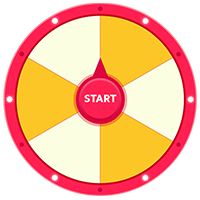
 لاین استور| دستگاه باشگاه مشتریان | سیستم های مدیریت مشتری | دیجیتال مارکتینگ لاین استور مشاور و مجری تبلیغات | سیستم های مدیریت مشتری | تولیدکننده دستگاه های باشگاه مشتریان
لاین استور| دستگاه باشگاه مشتریان | سیستم های مدیریت مشتری | دیجیتال مارکتینگ لاین استور مشاور و مجری تبلیغات | سیستم های مدیریت مشتری | تولیدکننده دستگاه های باشگاه مشتریان